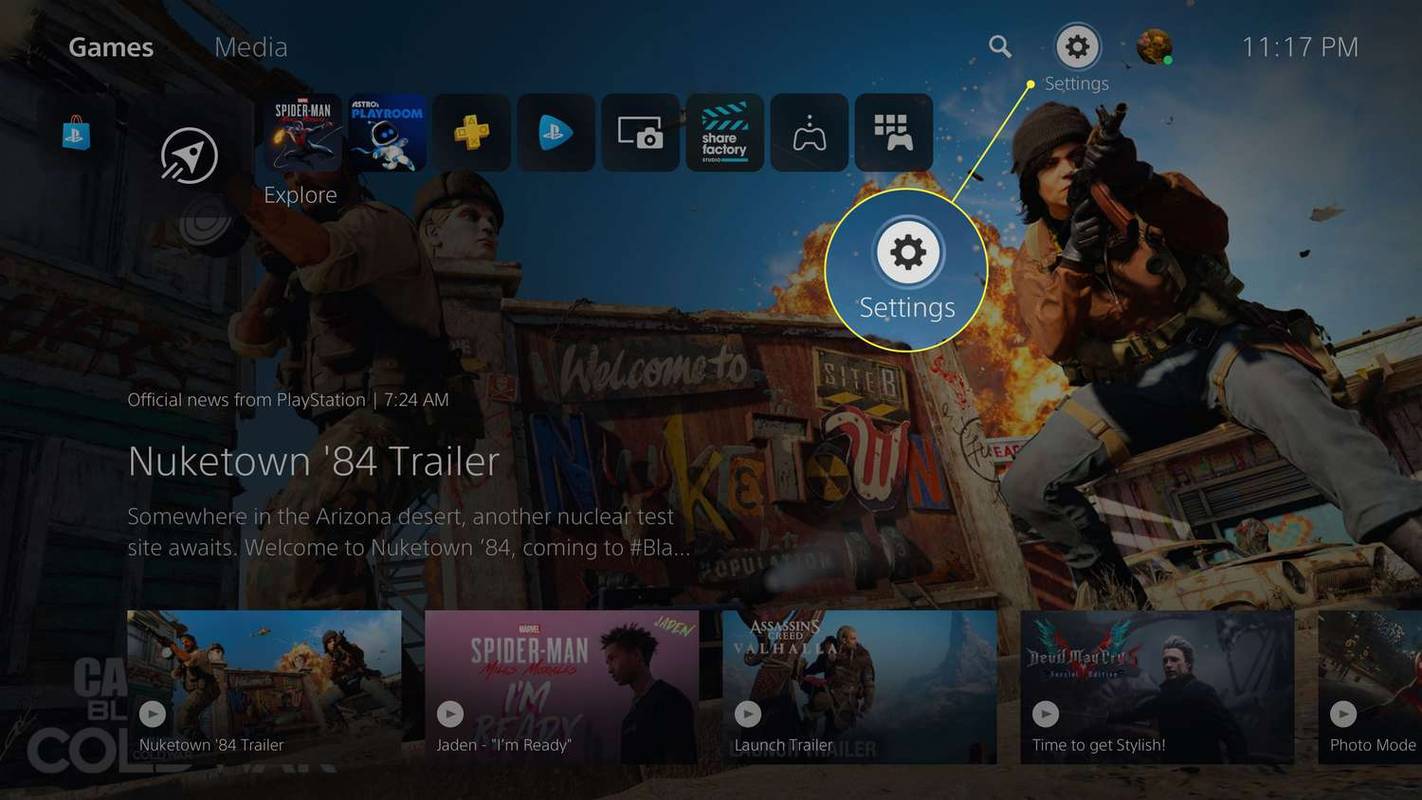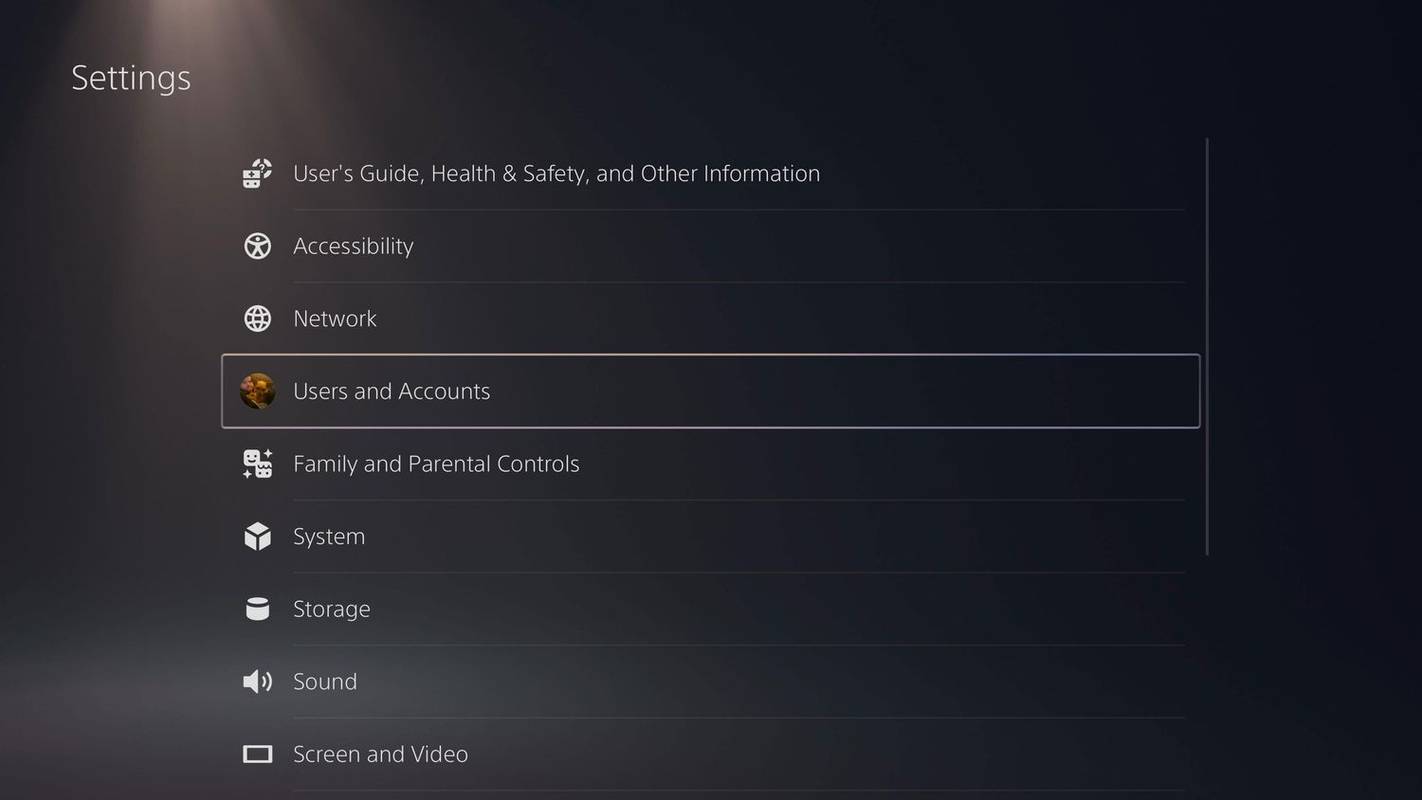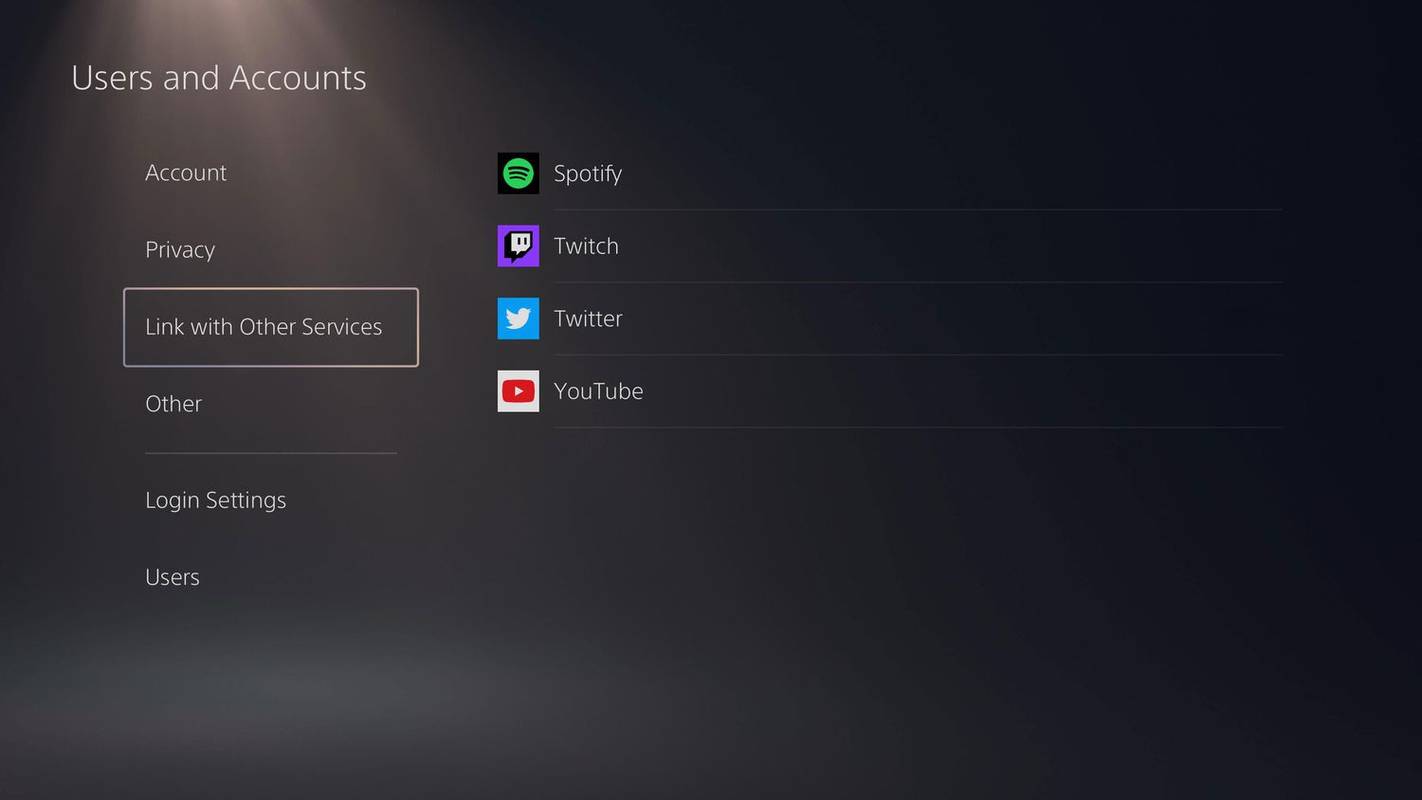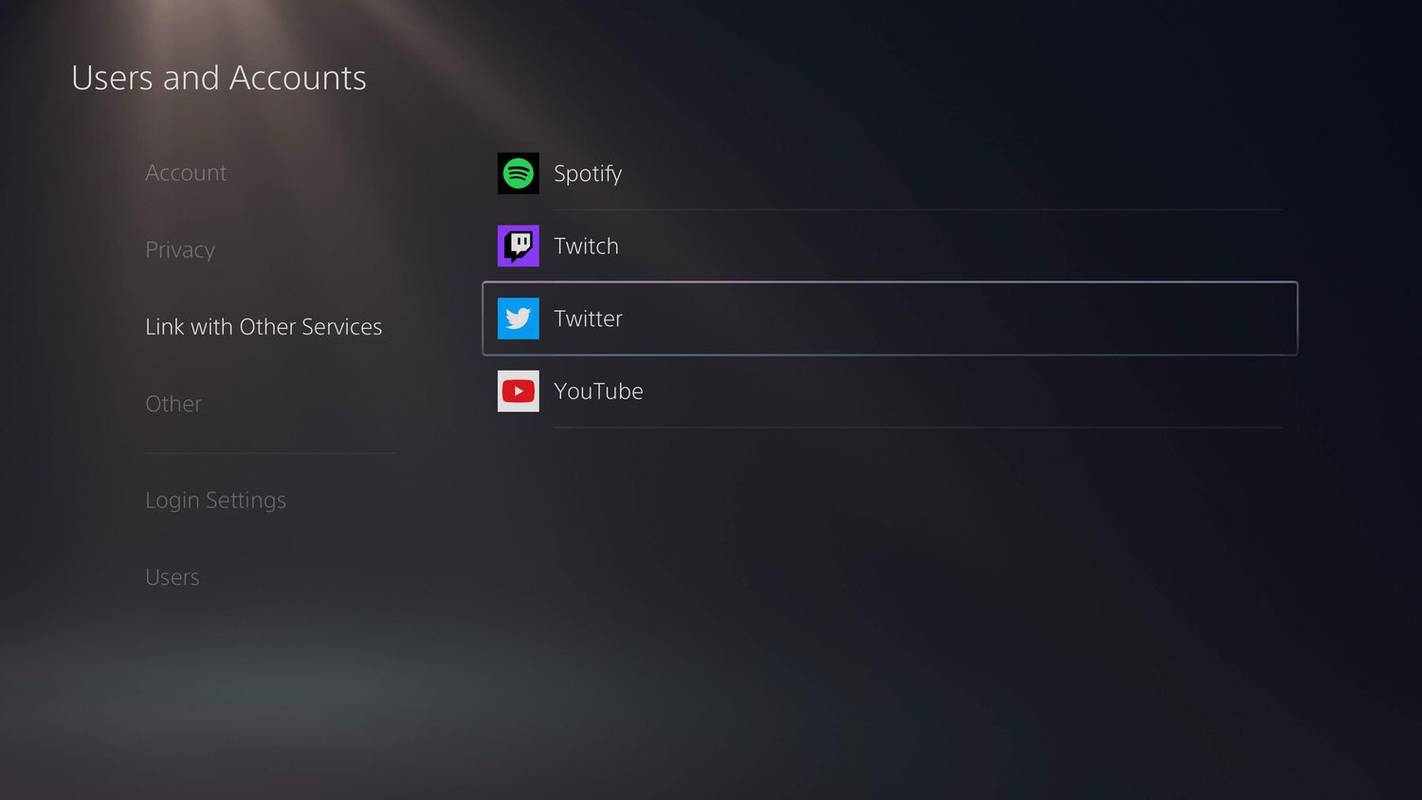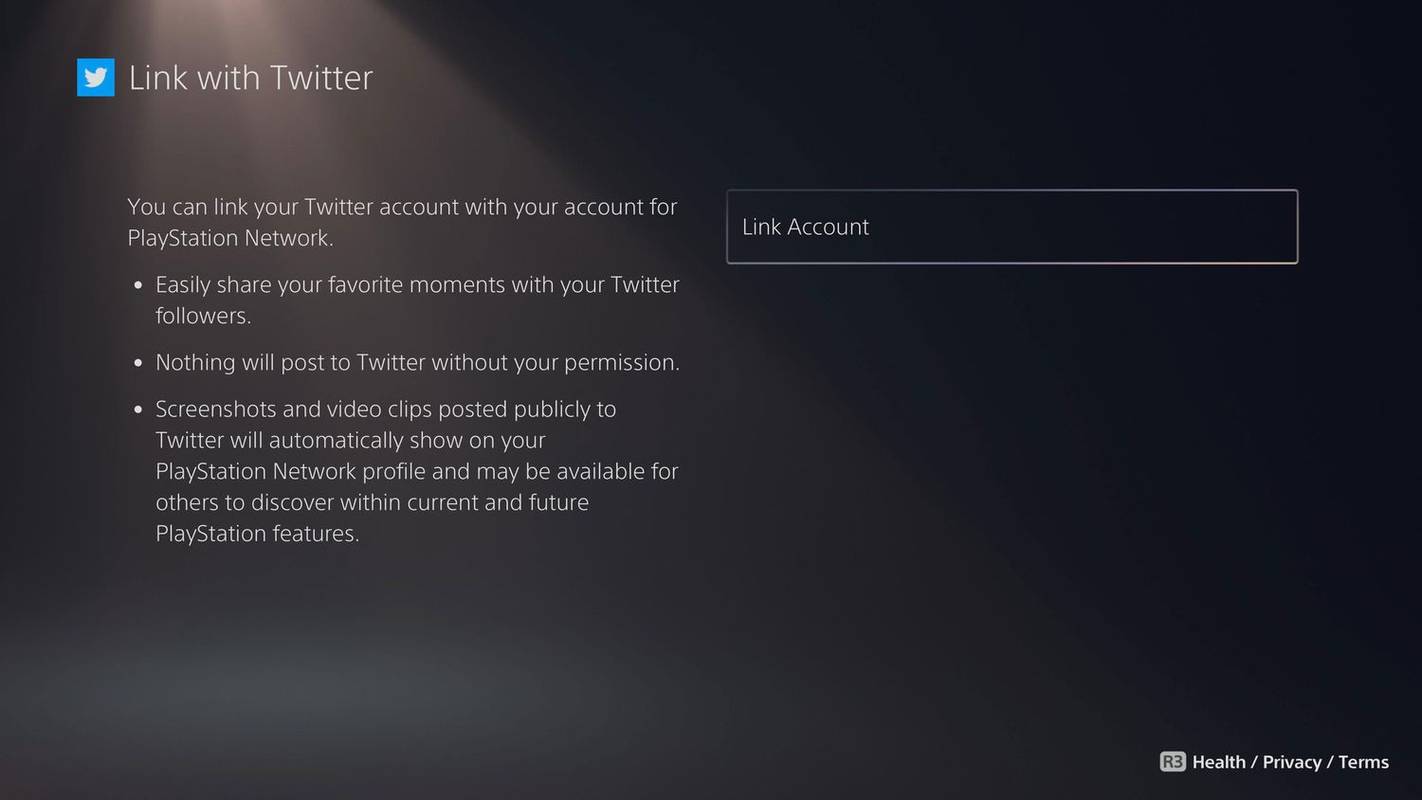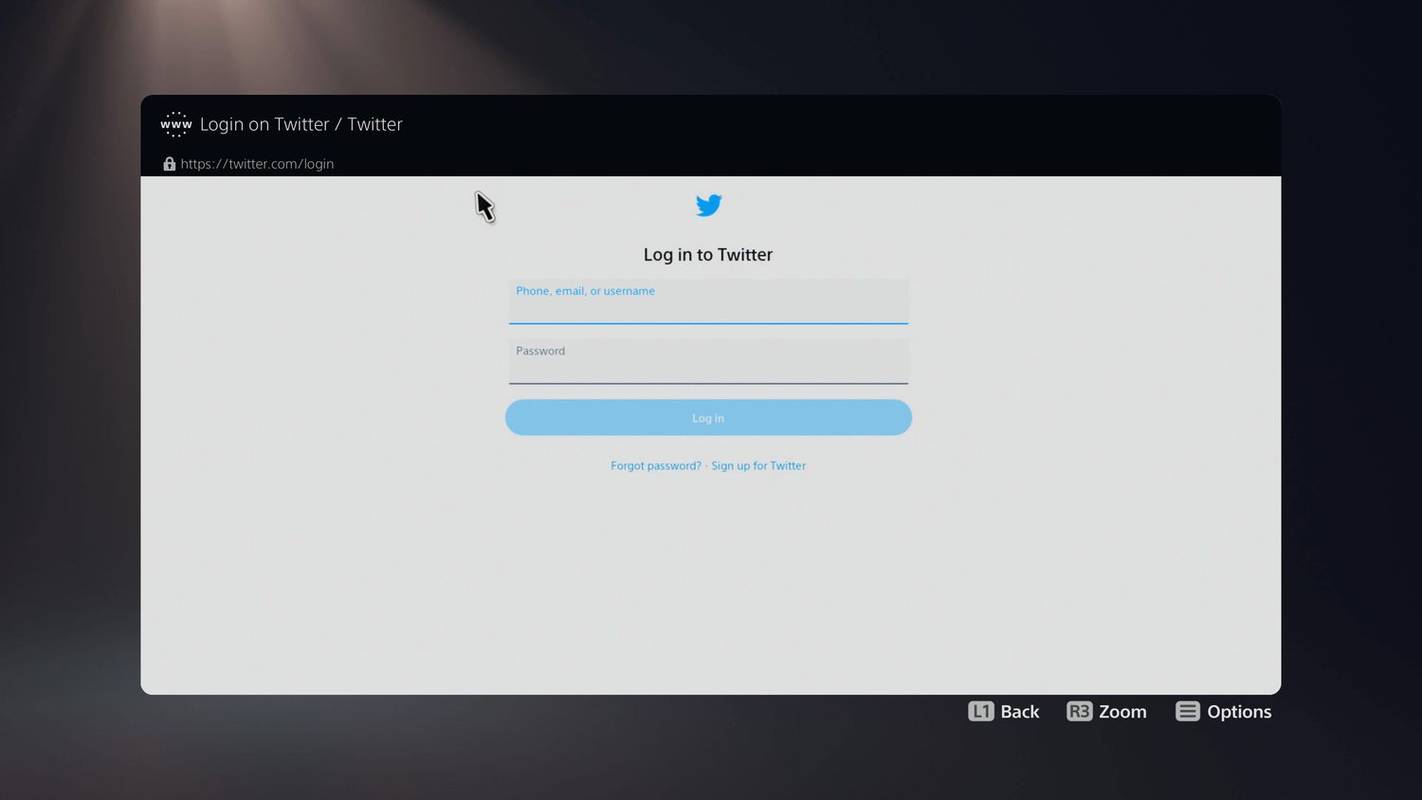Čo vedieť
- Ak chcete pripojiť účet X k PS5, prejdite na nastavenie > Používatelia a účty > Prepojiť s... > X > Prepojiť účet .
- Na používanie webového prehliadača PS5 potrebujete účet X. Potom môžete prejsť na webovú stránku X a kliknúť na odkazy na X, aby ste navštívili iné stránky.
- Webový prehliadač PS5 je veľmi obmedzený. Nemôžete zadávať adresy URL a niektoré funkcie webových stránok nemusia fungovať.
Tento článok vysvetľuje, ako získať prístup k webovému prehliadaču PS5 prepojením s účtom X. Pokyny platia pre PlayStation 5 Standard a Digital Editions.
ako si zadarmo zmeniť meno v lige legiend
Ako používať webový prehliadač PS5
Pred použitím prehliadača PS5 si budete musieť vytvoriť účet X. Keď to urobíte, prejdite na web podľa týchto krokov:
-
Na domovskej obrazovke otvorte nastavenie .
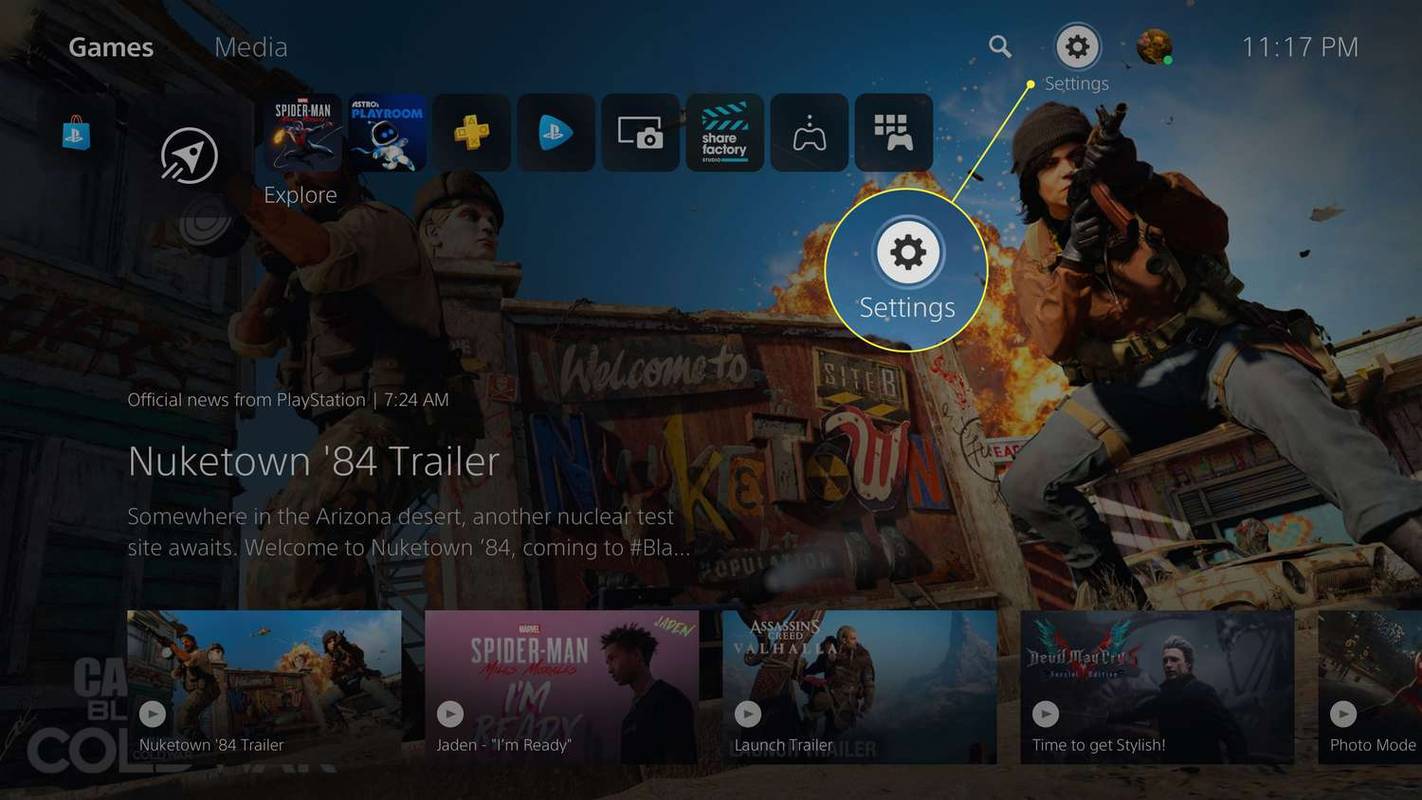
-
Ísť do Používatelia a účty .
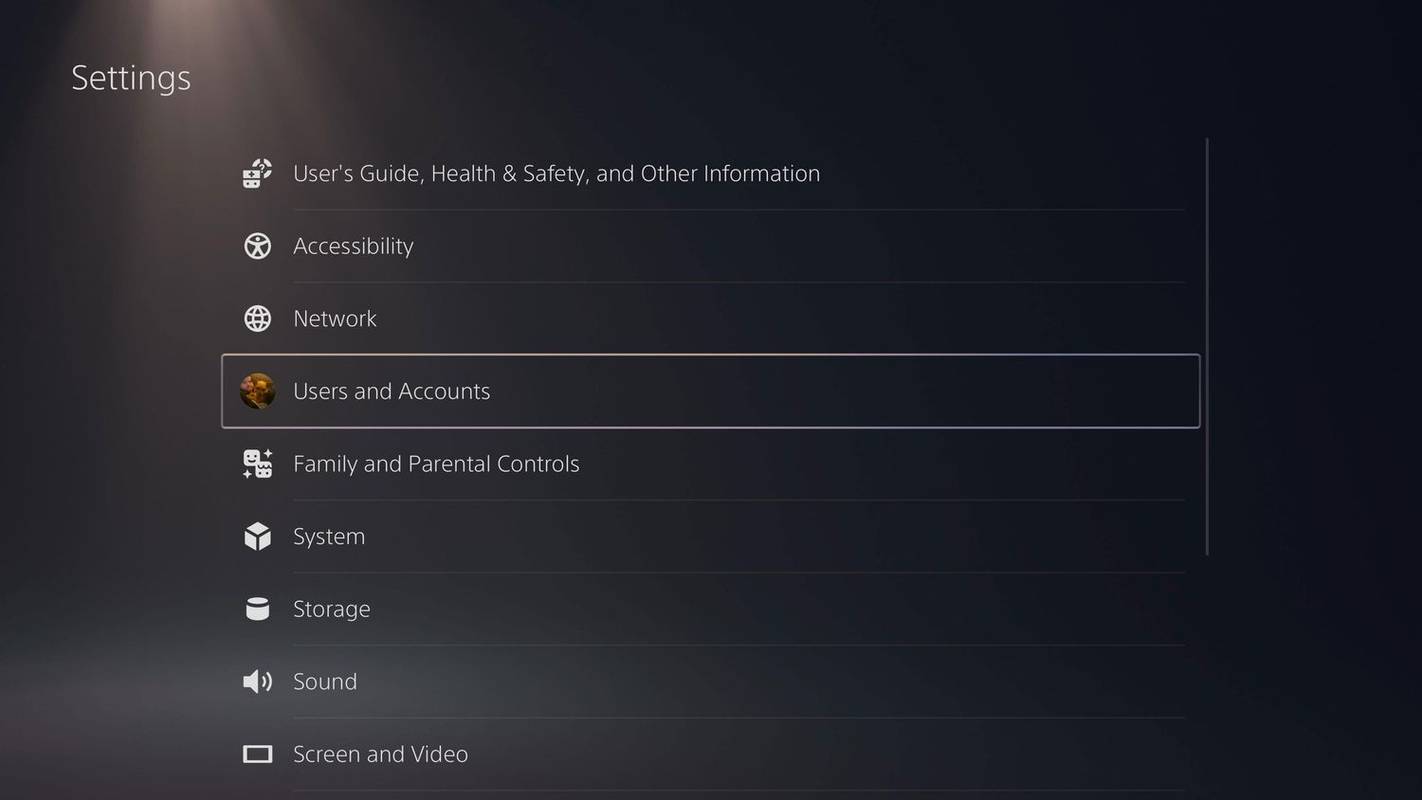
-
Vyberte Prepojenie s ďalšími službami .
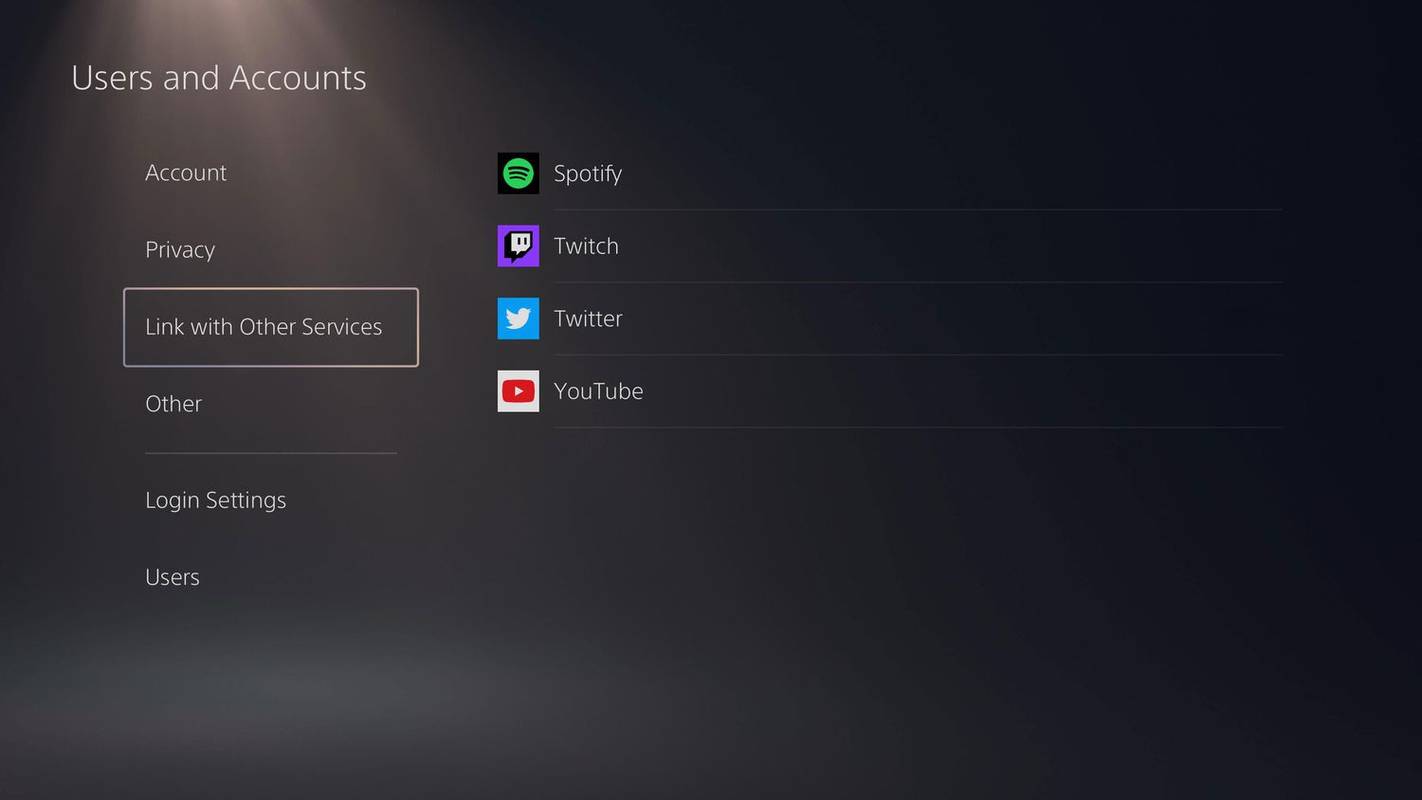
-
Vyberte X .
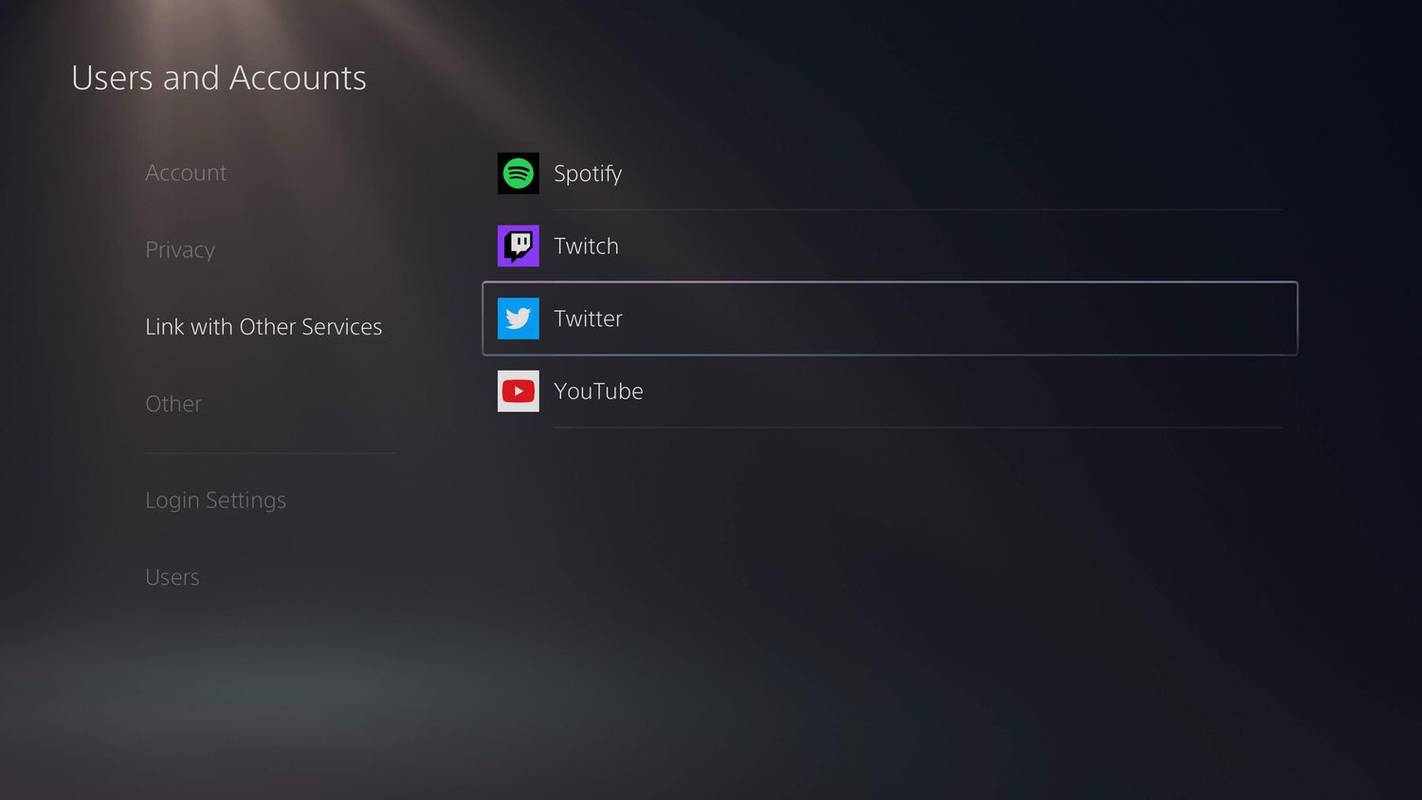
-
Vyberte si Prepojiť účet .
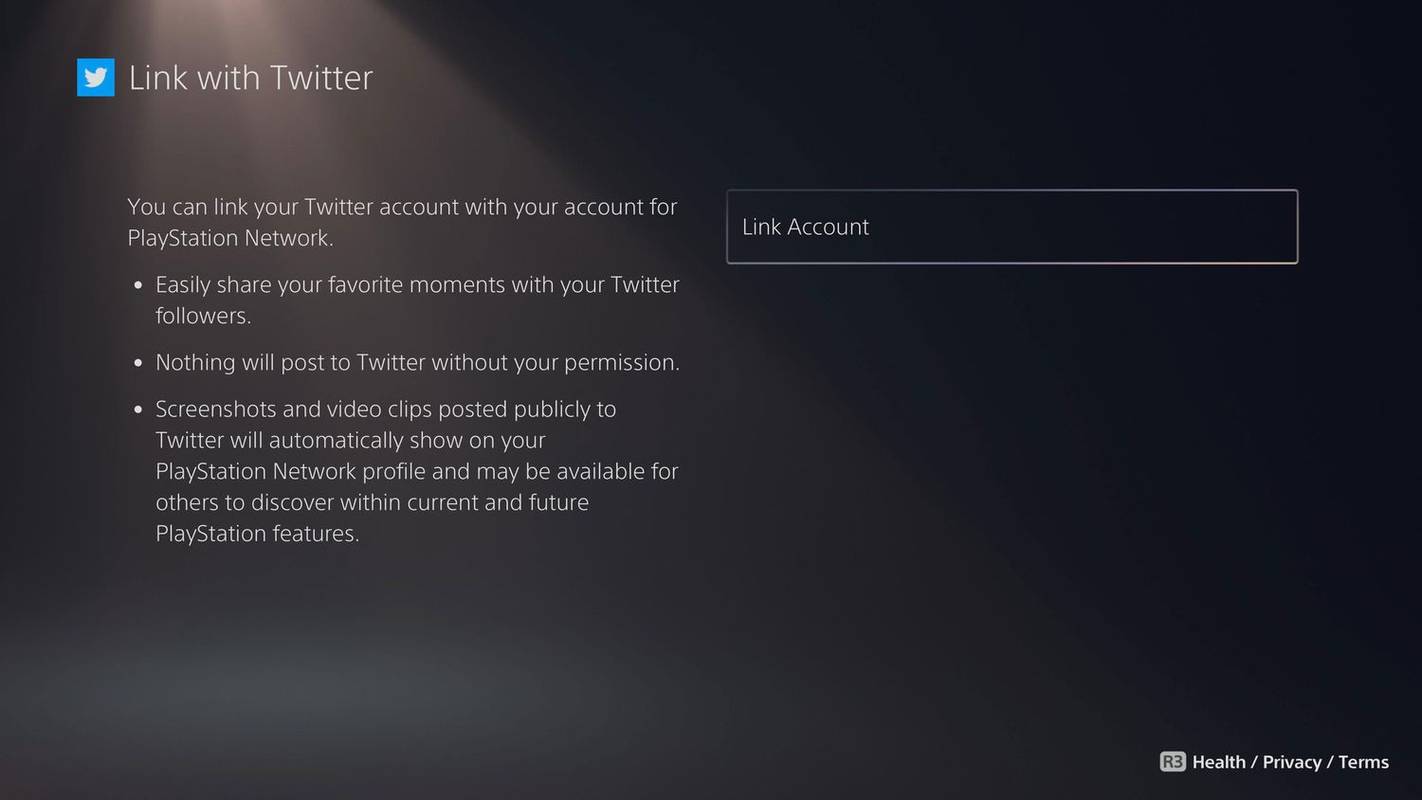
-
Vyberte ikona X nad prihlasovacími poliami.

-
Prihláste sa do svojho účtu X.
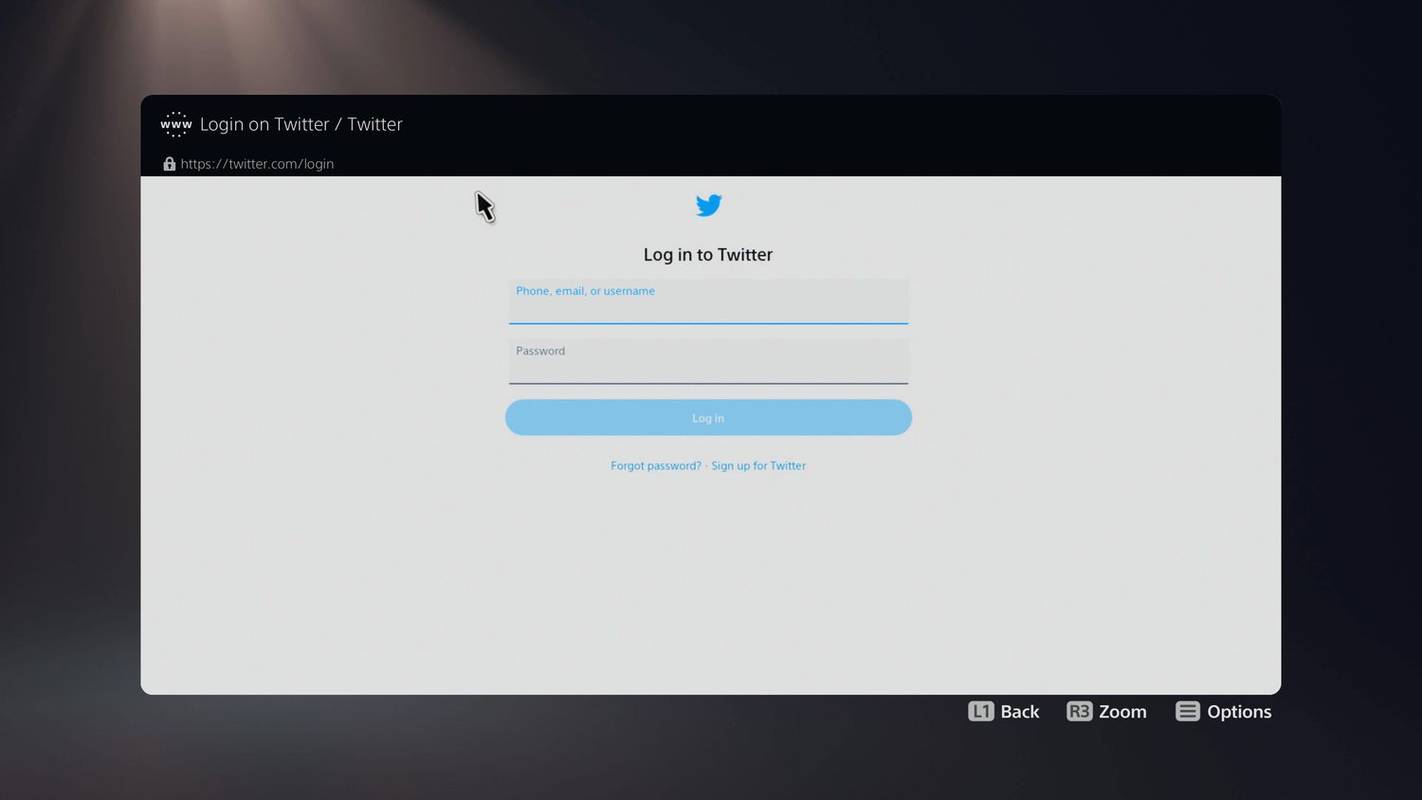
-
Navigujte na webe pomocou ovládača PS5 pomocou analógovej páčky na pohyb kurzora. Budete mať prístup k celému webovému rozhraniu X.
Ak v systémových nastaveniach prejdete na Používateľskú príručku, načíta sa vo webovom prehliadači PS5, ale nebudete mať prístup na iné webové stránky.
Funkcie webového prehliadača PS5
Vo webovom prehliadači PS5 nie je možné zadať adresy URL; môžete však sledovať ľubovoľný odkaz v príspevku alebo popise profilu tak, že ho vyberiete. Ak má webová lokalita, ktorú chcete navštíviť, účet X, pomocou vyhľadávacieho panela X nájdite jej profilovú stránku a potom vyhľadajte odkaz v popise profilu.
Prehliadač PS5 sa môže pochváliť niekoľkými užitočnými funkciami a niekoľkými obmedzeniami:
- Prehliadač PS5 zobrazuje väčšinu textu a obrázkov na webových stránkach.
- Videá môžete sledovať na stránkach ako Twitch a YoutTube, ale nemôžete si ich prezerať v režime celej obrazovky.
- Multimédiá, ako sú webové hry a iný interaktívny obsah, môžu fungovať, ak sú kódované v jazyku HTML a Javascript; Flash nie je podporovaný.
- Niektoré webové aplikácie ako Slack fungujú s obmedzenou funkčnosťou.
- Hudobné streamovacie služby ako Spotify sa načítajú do webového prehliadača, no nebudú prehrávať hudbu.
Pripojte klávesnicu USB, aby ste uľahčili písanie a navigáciu v ponukách pomocou klávesov so šípkami. Aj keď je pripojená klávesnica, neexistuje spôsob, ako zadať adresu URL.
windows 10 vypnúť uac
Aký webový prehliadač používa PS5?
Webový prehliadač PS5 nemá oficiálny názov, pretože nejde o inzerovanú funkciu. Neexistuje spôsob, ako sa dostať na web bez toho, aby ste prešli cez X. Aj keď v systémových nastaveniach PS5 existuje sekcia pre nastavenia webového prehliadača, zdá sa, že tieto možnosti neovplyvňujú skutočný prehliadač.